洗手池怎么画简单又漂亮没有关水
今天给大家讲一下卫生间洗手盆柜的画法, 卫生间洗手盆柜,顾名思义呢,他肯定是放在洗手间里面的,就是我们这个洗手用的那个柜子上面那个盆和柜子一个整体,我们怎么画啊?首先呢,我要表示把墙体表示出来,一般呢,涉及到墙体的,我们都要把墙体 先画出来,吸者不贵。上半部分的墙体先画出来,这是那个墙角,墙角怎么表示?你看 这不就是那墙角了吗?对吧?啊,就这么一个意思,从这开始画那个洗手盆柜,上面为什么留这么多呢?因为他上面还有一个镜子呢,对吧,所以说一般情况下,我们就是距地八十公分左右开始画这个洗手盆, 洗手盆的厚度呢,一般是六十公分,大家在画的时候啊,你们可能达不到我这种熟练程度,不要着急,你可以像你可以这样,就以一个新人的这个态度,这样 就是不管多慢,尽量啊,不要用尺子把它画的尽量很直,一开始可能你哆哆嗦嗦的都不要紧,没关系,谁都有一个成长的过程,然后我们看啊,这样往下来 再连上,我们注意啊,一般的卫生间洗手盆柜,他这个台面啊,都是食材的, 什么食材呢?呃,有天然大理石,有人造石,还有石英石,一般呢用这个石英石是最多的, 我们画个侧抛图啊,侧抛图是啥意思呢?就是能看到内部构造的这么一个侧抛图,然后把这柜子先画下来, 看这样的一个轮廓就算画好了啊。然后呢,我们把这个墙,因为它是落地的嘛, 这就相当于落地的吸收板柜后边是从这再仰过来,是不是这种感觉就出来了?我们可以先把盆简单表示一下,盆的话也是一个以这个方盆来表示吧, 方盆的话他和这个台面啊,要形成一致,就是平行四边形,他也是平行四边形。水龙头呢,我们简单示意一下就行,换两个树豆弯过来,对吧?这是一个盖,示意一下就行, 这个地方一定要注意啊,这个下边有很多种做法,我们现在画的是最最基本的, 你看啊,这条线代表什么呢?门板的下沿这再来一条线代表什么呢? 代表门板的上抠手缝,因为现在很多做柜子呀,他是不要那个五金拉手的,直接在上面留一道抠手缝,柜门切成四十五度就直接开合了。下边是贴耳线, 这是那个侧板,会漏出一点点来,因为这个门板呢,他中间部分盖住了,包括这会漏出一点点侧板来, 然后这个门板呢就这个意思,这就可以了, 一个斜手脖柜基本上就算画完了,然后最后我们标下尺寸,比如说这个对开门的话,一般我们做九十公分吧,高度大家一定要记住啊。呃,八百的居多,但是现在呢,人的身高啊,都变高了,要做九百的,八百的还是居多啊。 别的贴耳线贴耳线注意一下啊,一般卫生间呢,我们都是八公分甚至十公分的都有啊,因为他涉及到一个防水的这样一个问题,做完这个之后啊,贴耳线他表面有的会贴那个不锈钢的金属贴耳线,所以说这个一般会稍微高一点。 深度大家一定要注意啊,深度一般就是六十公分啊,这是最合理的这样一个尺寸分布啊。好了,今天呢就给大家讲到这里,大家可以回去练习一下,下一期呢,我们讲一下悬空洗手盆柜的画法。
粉丝1709获赞3447
相关视频
 04:54查看AI文稿AI文稿
04:54查看AI文稿AI文稿今天教大家画一个悬空洗手盆柜,悬空洗手盆柜啊,顾名思义就是不落地的悬空洗手盆柜,为什么说悬空洗手盆柜现在这么吃香啊?悬空洗手盆贵, 因为悬空汽车边柜啊,他距地面他有一定的距离啊,下边呢,方便打理。所以说现在很多这个业主啊,他都喜欢做这个悬空汽车边柜啊,就是不落地挑空的。同样啊,怎么画呢?我们还是先把这个 洗手布柜上边部分的墙体先把它表示一下啊啊, 不管他是不是悬空,悬空的也好,落地的也好,他的高度,台面距地的高度都是八十公分,我们从这开始 啊,比如说这是这个七十八龟的左侧,这是他的后边, 然后这是右侧,然后把钱包再连上, 这就是那个鞋柜柜的台面。画完之后,这时候我们要注意了,因为他是悬空的, 又知道台面距离是八十,就是八十公分,所以说悬多少呢?对不对?悬十公分,悬二十,悬三十,这个就是根据这个业主的意思来了啊,或者是要根据我们的经验来,一般来讲啊,跟大家讲,一般来讲就是悬空二十公分, 大家来看啊,其实我现在画的这个高度啊,他是六, 我可以先标一下啊,我以毫米为单位去标啊,他是六十,并不是八十。同样啊,像之前我们画的卫生间常规洗手盆柜的画法一样,先把这个台面画出来, 这个台面啊,这是一个垂边,你看着它比较厚吧,一般是四公分,甚至五公分还是十公分的都有,但是我们标准来讲,我们现在先按这个四公分画啊,侧面也是石材, 都是这样一个边,注意啊,台面比这柜体啊,四周啊,这边,还有这边都要凸出来一点,为什么呢?因为有水的时候啊,他不会流到柜子上, 把它连上,这很明显他会凸出来一点点,对吧?之后啊,我们再把这柜子 这部分完善,记住啊,我之前画过,就是柜子呢,现在很少用这个五金了,都是这个直接留一个抠手缝,这个人呢,从这上面就抠开了, 这是门的开合,注意啊,这个其实是会漏出一点点侧板来的, 因为我们这个门呐,他是压侧板的,这是门的侧边。行了,我们废话不多说, 洗手盆柜悬空啊,把这个洗手盆我们还是照样先表示一下,还是以方盆来表示,这样的话大家也方便画也,现在很多也有椭圆形的,圆形的都有 水龙头换两道,然后把它往外喷水啊,简单拐一下就行,就是大平行四边形套小平行四边形,里边再套一个 小边边就出来了。接下来我们画最关键的一部分叫什么呢?悬空,悬空一定要注意啊,悬空多少呢?我们看这 掌握好比例,比如说这是六十,我们就大概是他的三分之一,对吧,二十吗?大概在在这个位置看到没有,也就是这是二十,这是六十,加一块不就是八十了吗?我们要从这 挨着往外沿,明白了吗?挨着往外沿跟这个墙体,因为墙体都是上下平行的吗?对吧?虽然这一笔你就能看出来他不是落地的了。然后我们瞄准这条线, 瞄准这条线,瞄准这条线,他的交叉点在这么位置呢,在这个位置,大概在这个位置,对吧?但是我不要在这画,我们是 从这个位置画。为什么从这个位置画?你看他的交叉点跟他垂下来,他平过来,他的交叉点,我们也就是说这会有一条斜线,这是这个墙底跟这个平行四边形, 明白了吧?这样斜过来,所以说就是从这开始往外画,对吧?很明显这感觉就出来了,这是一个两百,这是一个六百, 总高是八百,一个玄空洗手盆柜就算画完了。好吧,大家练习一下吧。
24朱谦先生 02:55查看AI文稿AI文稿
02:55查看AI文稿AI文稿好,我们一起来看一下这张图,这张图的话给的条件不是那么的严谨,比如说内侧的这个 远,他的给的条件只有这个四十,然后我们只能靠推倒。好,我们一起来看一下这张图怎么绘制。首先外侧这个椭圆他的条件非常的明确,找到椭圆点一下, 注意下椭圆他是从这到这,他是半径,所以我们这个直径的这个条件要打一个折,改成二十四,然后向上的话四十的一半是二十, 好,搞定了,对吧?搞定了以后这个怎么办?这个的话大家看一下四十八,四十一边是四,对吧? 哦,空格,我们用片一向内片一个,这边是四,这边也是四,加起来多少四十八,内侧呢?内侧呢?内侧剪一下是四十,这个要能理解好,理解完了以后的话接着看一下这里,这里的话条件 他不是从这个中心处开始这个绘制的,他是从这边这边,那么咱们要绘制一个水平的直线做一下参考。好,翻过来,翻过来了以后,哦,空格向下一个五,再向下一个五, 接着向下一个六,好了,好了,对吧?好了以后的话,嗯,看一下这个,这个,这个,这个怎么办? 这个还是比较好办的,找到中心点拉一根辅助线,这里的话是一个直径五的圆 c, 空格点一下,找到这里的一个焦点,然后他是直径,那么我们切换到 d, 输入一个五,好,搞定,搞定了以后的话,这里 就是这块,对吧?嘻哈,空格,空格修剪一下,修剪一下,修剪一下,修剪一下,然后这里扔掉。 好,接着的话是这里,这里,这里怎么办?这里的话咱们偏移一下,就是从这里左边偏移六点五,右边偏移六点五,然后这个距离是十三,也没有问题,对吧?好哦, 六点五,空格好,左边右边,然后有焦点,对吧?有焦点的话 圆形的位置定下来了,对吧? c 空格点一下好,交点处半径是二。哎,好了好了,以后复制一个。 哎,也好了,好了,以后的话这些删掉,这些删掉,然后这里删掉,这个水池就绘制好了,对吧?好,本节课到此结束,谢谢大家的听讲。
45大梦空间 00:28查看AI文稿AI文稿
00:28查看AI文稿AI文稿洗手台怎么画?拿一根五毛钱的铅笔转一个圈圈,注意要扁一点哦。下面再转半个圈圈,这个就不要那么扁了,再画上一个苗条一点的水龙头,接着在底下画一个等腰梯形,这样就有了台面。这里你要是画成长方形,他就没有立体感, 再给他画个平行线,这样就有了厚度。最后再给他装一面镜子吧,就算不化妆也得洗个脸吧,你说对不对?学手绘找创美专业,实用,通俗易懂。
721创美手绘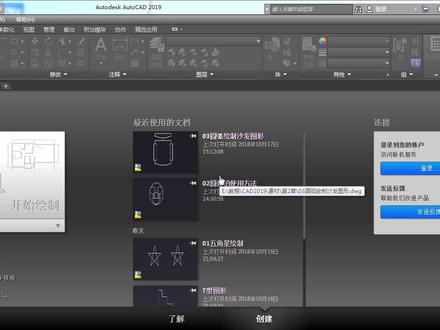 13:15查看AI文稿AI文稿
13:15查看AI文稿AI文稿今天这节课我们来学习关于圆环工具和椭圆工具的使用,首先我们来创建一个文件 点,加号啊,创建一下,创建好之后我们首先来认识一下工具,圆环工具,我们从绘图工具里面来找绘图工具里面来看一下圆环,这个圆环,这里面只有一个命令啊,单击他, 但你可以直接输入命令 do do 回车键,这个就是一个圆环命令,来看图标就能看出来,对吧?好, 这地方要指定内径是什么?零点五,单击一下,然后指定另外一个半径,指定第二个点,两个点指定好了之, 然后指定外半径,指定第二个点, ok, 这个圆环就出来了这样的效果, 这就是我们创建圆环的效果,大家可以根据我们想要或者大小来进行拖拽,对吧?我们来看一下这个线框,这是他的一个半径啊,放大之后看这个地方是这样的,对吧?单击他, 单击他,这样这个圆环是圆的啊,同样的回车键确定, 如果你想再画的话,度回射键指定指定一个什么内环的 内环内径,对吧?单击他指定第二个点,两个点,指定外环的 搬进,直接第二个点, ok, 他画出来就这样的这样的效果,因为这两个我的距离非常大,画出来这个圆环就这样的效果, 他默认这里面就什么填充这个颜色了,填充了这个颜色, 回头键确定这里面我输入费啊, 再见,非要是输入模式,对吧?如果关闭掉的话,我再点度 来看一下填充关闭了三个效果, ok, 跟我们刚才看到的效果是不是一样的, 跟刚才看到效果就是不一样的,对吧?刚才填充颜色的,现在这里面画的就是什么这种一条条线条上, 这是圆环工具,我们下面还要来分享一下关于这个椭圆工具的使用。选择绘图工具里面的注意,椭圆啊,椭圆,他主要有三个命令,第一个就是什么圆心来决定的,第二个是折端点,第三个圆弧。 原先来看一下,单击他,单击他,然后这两个来控制什么?语言度多少,对吧?但这个地方两个点你可以控制在一条直线上啊, 椭圆的话, el 椭圆,对吧?一点两点, ok, 可以这样来绘制它, 当我们通过绘图工具椭圆折和端点,单击他指定另外一个端点, ok 就出来了。还有绘图工具里面的椭圆工具圆弧 这样来绘制椭圆工具,我们可以这样来绘制这个椭圆的效果啊,回头键就来确定, 定好了,对吧?定好之后 sa 可以取消, 但这个椭圆的话,你可以选中他啊,单击他之后我们选择选中他了,对吧?上面是控制点,控制点可以对他间拖转, 决定这个椭圆的效果, 点他, ok, 我直接选中他,就可以对他进行编辑的图源点他, ok, ok, 对他进行一个编辑。椭圆,好,我们下面采用这个椭圆工具,我们来会一个叫洗脸盆的效果,呃,就是卫生间洗脸盆的效果,我们下面新建文件点他啊,呃,这个三格里可以关闭掉,也可以的, 打开也可以,对吧?直接选择这里面的矩形工具,我会这个矩形出来, ok, 我再会这个矩形出来。 再选择他啊,再会这个矩形出来。这里面两个矩形,我这地方让这个矩形移动对焦中心怎么办? 要模糊。 选择对象,敲下回车键,位移,对吧?选中心这个点 跟这个中心进行什么对齐,单击一下, ok, 这个就对齐上去了,这样就没有问题了啊。水龙头,我这地方相当于两个热水冷水管,对吧?相当于让他出来个结构感。圆形用。 选择圆形,大家对圆形的位置你一定要控制好啊,画好之后如果觉得位置不好的话,我直接木斧 输入法,一定要切换到英文啊。选择他 回车键, 他这里面很多捕捉的话,你可以把捕捉关掉, 移动到什么地方,你觉得位置合适就到这个地方来。好吧,另外一次我要金项,金项的话叫 mirror am i。 选择对象, 回车键,接下来第一个点捕捉要打开了,不打开这个点我找不到 第二个点。 ok, 这样就好了。好,再见,不删除对吧?否,好了之后我们下面来绘制椭圆 圆形的效果,我们这地方给他做成一个椭圆状的,对吧?这地方做成一个椭圆状的效果啊,怎么来表现呢?这里面我可以画个圆形出来。圆形在什么地方?我假如在这个地方来出来,好吧, 弹吉他,圆形,或者你用这个椭圆工具来看 干净下它。注意这两条线,决定一个直线啊, 返回,我让他以这条线为主吧。捕捉打开了,对吧? 看一下捕捉啊,捕捉的打开了,打开之后我们这地方选择这个工具, 沿着这条线上来,会是个椭圆。 ok, 单只可以移动的 回车键, 这地方移动多大?你可以控制他啊,控制他大小, 这个太大了,太大了,对吧?里面结结构太大了,然后外面这个圆形有点小了,哎,小的没关系,我们可以对他进行调整啊,调整的话 只要你选择这个点要椭圆工具的好处就是什么 黑藏拖拽他, 这就椭圆工具的好处,可以这样去拖拽他,然后这个结构我可以移动他, 移动他可以这样去调整他,对吧?好了之后我这地方再来回这个椭圆, 但你说用圆形画好不好也是可以的。为什么我这地方用土?因为我主要还是讲 让大家熟悉一下工具,对吧?啊?这个相当于脸盆的外面的厚度,这内部的,对吧?想改变他选择这个点 宽度 宽度,但我这个让他这样收进来吧。我这个地方我想让他收进来做成个糊状的啊,做成个糊状的效果,我可以这样去表现,他就是说从这个地方到这地方做成个糊状的效果。感觉 三个线,你可以打开看看,如果觉得这个形状歪掉的话,我可以去调整它,对吧? 这个注意,如果觉得雪仗歪掉了,我可以返回选择他, 得了也删除掉,我重新换一个吧, 重新换个正焦,对吧?正焦这个效果就对了, 单击他 ok, 就觉得不满意,我重新再画这个距离,还满意吗?现在就正着,对吧?正着之后我这地方加个参考线, 这地方弧形膜加个参考线来表现出来,哎,我用直线来表现吧,直线的话你可以把三格正焦打开,把这个命令啊,就是捕捉到图形三格啊,这个打开,我从这个地方点 返回退出 呦,对吧?从这个地方这个点,这个点能找到吗?如果找不到的话,是因为这个打开的关掉, 我直接从这地方来画一条线。呃,火车线确定为什么画条线?因为我这地方是用来参考的,我不要说最终要他干什么,这条线我最后是删除掉的,我来画个弧形,我要起点端点加方向啊,下面把捕捉点打开, 三格给他关掉网格,三格关掉是不是能找到这个点?起点端点方向这个地方,这个点定在什么地方?我可以定在这个边缘啊。 ok, 这个我可以这样去定,定一个弧形出来,看到没,做一个弧形效果, 但要是外面这一块区域的话,我也想让他表现一个弧形出来也是可以的。 好,这个好, 之后我们下面再来进行调整,就这条线我不要了啊, esc 退出对吧? e 橡皮擦选对象进行删除掉, 但这地方,这地方这两个线结合的,我要删掉,怎么办?我这地方输入 trim tr 剪切,再敲一下回头键,我选这条线。 ok, 他就做成这样的,这样的效果,这弧形就用进去了,对吧?而且我们这个之前用的是对称效果,对吧? 好,确定好了,我们将它保存一下, 名称可以取一下,这个第四个叫 圆 装上去 训练盘案例。 ok, 我可以这样保存一下,直接保存好之后,这文件名就跟着变了。 好,这是给大家分享的,关于什么?关于这个洗脸盆绘制的一个方法,大家可以去操作一下。这里面我们主要通过一个椭圆工具的绘制,加上我们新家的这个矩形工具结合使用。好,这一讲我们就讲解到这里,谢谢大家,再见。
7情天 01:25查看AI文稿AI文稿
01:25查看AI文稿AI文稿节约用水手抄报怎么画?尺子踏印边框,画两条直线。尺子踏印圆角,长方形,再踏印圆圈,画出水龙头。 尺子踏印圆圈,画出标题栏,画一个大大的水滴,水滴里面用不同曲线画出我们人类赖以生存的地球。再用尺子踏印几滴飞溅的水滴,用尺子踏印大小不同的弧线,画两棵大树, 再画几片绿叶。 尺子踏印文字框。水龙头里画一些生机勃勃的小树苗,象征着小朋友们以及人类的千秋万代,同时也象征着人类的未来和希望。写上节约用水标题, 最后涂上颜色就完成啦!记得点赞和收藏哟!
2.1万七七简笔画 03:31
03:31 10:50查看AI文稿AI文稿
10:50查看AI文稿AI文稿图形的创建,大家看一下这节课的实力洗手盆,这种洗手盆是我们最常见的,可以安装在卫生间, 我们可以作为洗脸用啊,如果稍微大一些的可以按在卫生间的直角的墙面上啊,可以当洗手盆用, 可以装作我们工程装修的一些卫生间里面啊,当洗手盆用,所以说这种形状的洗手盆是最常见的, 那么本节我们主要需要掌握的就是原二直线的配合使用,还有 就是镜像和倒角面的操作方法啊,我们大家现在来看一下如何做这个洗手盆。打开我们 cad 二零一二, 先创建一个圆七圆,命令创建一个圆, 江源做偏移啊,江源做偏移,向内偏移一个五十, 现在便宜五十,如果大家觉得这个地方有点窄的话,可以在 箱内便宜啊,便宜个三十, 好,我们看一下,然后把这个删掉,做一条直线 l 偏于圆的上方啊,做一条直线, 当然我们平时习惯于做什么,习惯于做构造型啊,习惯于做构造型 h 水平的直接打过来好一条, 然后我们剪切掉这个圆的上半部分啊,剪切到圆的上半部分, tr 空格 剪辑掉圆的上半部分,这样水池子的大概形状我们就已经做出来了,对不对?同样 tr 剪去勾到线 啊, tr 减去我们构造线多余的部分,留一个就行了啊,留中间这部分就可以了, 现在我们要做的就是我们洗手盆的中间这个圆,是不是中间他有个圆,我们来看一下他那个是怎么做的啊? 大家来看一下是不是这有一个圆弧,这地方还 还有一个圆弧,是两个不规则的圆形套在一起的,是不是? 我们来看一下啊? 那也就是说我要将它作为一个倒角,我将内圆去掉啊,内圆去掉,我将它做一个倒角 f, 倒角命令对不对?设置倒角命令为多少倒角半径啊? 八十五,我们来试一下啊。八十五,好,这样看来应该比较正好,是不是 我将整个这个向内偏移啊?整个这个向内偏, 第一个八十五,我们来看一下会是什么效果啊? 我们这里边是不是也出来了,就是偏这条直线八十五,是不是? 然后将内圆内半圆也要进行一个倒角,是不是 f 啊?里边倒角就不能倒成八十五了啊?里边我们倒一个六十八,倒一个六十八啊,看一下, 这样我们的水池子的造型基本上就完成了,对不对? 然后我们做上面这两个圆啊,上面这两个出水口,就是网上放水龙头那个出水口。同样新命令,画圆 取一点上去,在这个位置啊,画一个圆,好将它向下移动下来,稍微移动一点啊,稍微移动一点看看啊, 好移动下一点点啊。然后选择镜像命令,是不是 mi 将这个圆镜像 镜像出来一个圆,这样的话我们这水池的大概造型就已经出来了,对不对?有的同学说,老师你看你原来做的那个,他是不是这个地方比较窄呀?我们再来看一下啊, 我这个底下这块应该是比较窄的,是不是上面这个是比较宽的?那我们怎么样再来实现这个?大家看一下, 我将这个下半圆选中,改变他的假点位置,大家注意看啊,改变 他的夹点位置好,同样的这边也是改变他的夹点位置啊, 往外窜, 同样啊,都是一样的,往外拉,拉伸, 取消夹点,移动,剪切掉我们这个半圆。 有的人说,老师你今晚不太圆,是不是这个地方不太圆?我们继续 可以将他这个假点进行修改啊,继续可以将他这个假点进行修改。向外 好,或者我们将它拉伸啊,我们将这个拉伸, 大家看一眼,将它拉伸到这个位置啊, 将它拉伸到这个位置 好,这边的夹点同样的也是啊,拉伸, 将他拉伸到这个位置 好, 我们将多余的部分用剪切命令给它剪切掉啊,剪切命令剪切掉,这样的话就更像我刚才的那个了。其实大家做的时候要能用到很多方式方法,不一定非得按着我这个来啊,不一定非得按着我这个来 哦,我们往里进一个二十作为内圈啊, 同样这个也是作为内圈哦,继续进去一个五 作为外圈,是不是?哎,好了,然后我们在这个地方继续做一个啊,继续做一个圆,就是他下水口那个位置, 下水口这个位置肩带移动到中间, 好,将他向你偏移,偏移一个五,是不是 便宜?这样我们这个洗手盆,这个土地我们就做完了, 将它保存为块,是不是以方便于我们以后的使用。全部选中 肉 b 洗手盆是吧? 确定,然后将它保存起来啊,将它保存文件另存为起个名字, 洗手盆一干净保存。 我们这节课就先讲到这,下节课我们将继续讲常见图形的绘制。
200张昆微课 02:284995里里的花园
02:284995里里的花园
猜你喜欢
- 2.9万田工头原画
最新视频
- 2.5万叫我郑朕朕










